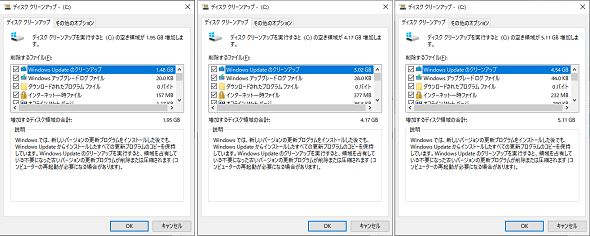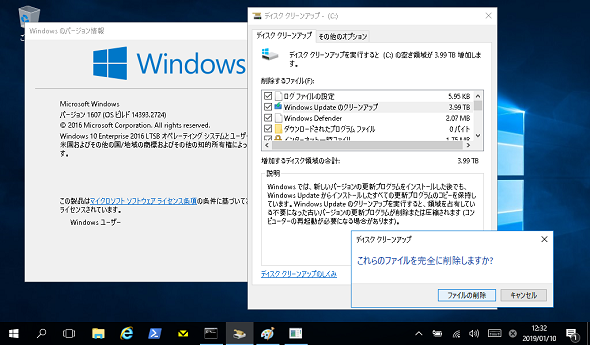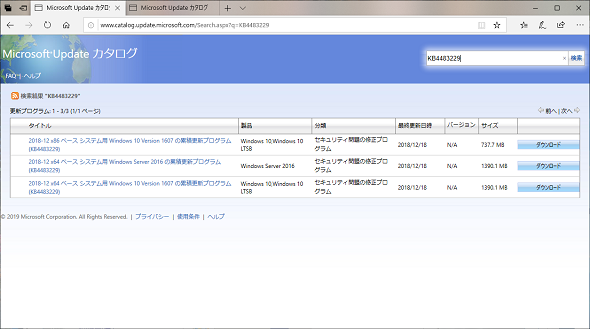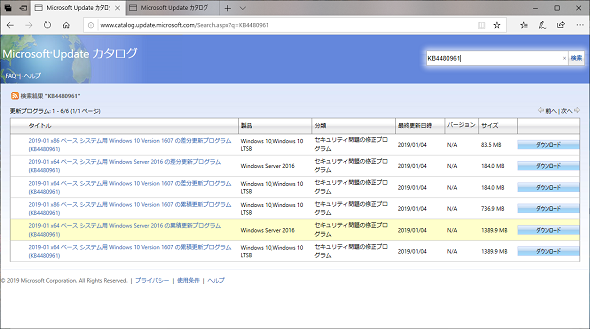2019年もWindows Updateとの格闘は続くらしい……:山市良のうぃんどうず日記(146)(2/2 ページ)
[体験2]1回の更新で「Windows Updateのクリーンアップ」がこんなに増えるの?
Windows Updateで更新対象となった古いバージョンのシステムファイルは、更新プログラムのアンインストールを可能にするために、一定期間、システム上に保存されています。
古いバージョンのシステムファイルは「スケジュールされたタスク」(\Microsoft\Windows\DiskCleanup\ClientCleanup)として、ディスク領域が不足している場合に自動でクリーンアップされるはずです。しかし、PCの使用状況によっては(めったに電源をオンにせず、オンにしてもすぐにシャットダウンするなど)、「ディスククリーンアップ」(Cleanmgr.exe)を管理者として実行して、ディスクを圧迫するほど肥大化していないかどうかを確認し、肥大化している場合は削除するとよいでしょう。
Windows 10およびWindows Server 2016以降に対しては、2018年12月11日、12月19日、2019年1月8日(日本では全てその翌日)にセキュリティ更新を含む「累積更新プログラム」が配布されました。12月19日のリリースは、「Internet Explorer(IE)」の緊急の脆弱(ぜいじゃく)性に対処するセキュリティ更新のみが追加された、定例外の累積更新プログラムです。Windows 8.1およびWindows Server 2012 R2以前のWindowsには、12月11日と1月8日リリースのものが「セキュリティマンスリー品質ロールアップ」、12月19日リリースのものは「Internet Explorerの累積的なセキュリティ更新プログラム」という名前で提供されました。
12月11日の累積更新プログラムのインストール後に「ディスククリーンアップ」を実行して「Windows Updateのクリーンアップ」を選択して削除したWindows 10 バージョン1809(x64)環境に、ちょうど定例外の12月19日がやってきました。
そこで、この定例外の累積更新プログラムのインストール後に「ディスククリーンアップ」を再実行して増分を確認したところ、1.48GBでした。累積更新プログラムで追加されたのはIEのセキュリティ更新だけのはずなのに、やけに大きいなと感じましたが(この点については後述します)、そのまま放置し、1月8日の累積更新プログラム(OSビルド17763.253)のインストール後にもう一度増分を確認したところ、3.02GBと倍増していました。
さらに、1月23日の累積更新プログラム(OSビルド17763.292、オプション)のインストール後には、4.54GBになってしまいました。累積更新プログラムがインストールされるごとに約1.5GBずつ大きくなっています。2018年12月11日から2019年1月末まで毎日PCを使っていますが、自動的にクリーンアップされた様子はありません(画面2)。
今回は見たままを報告しただけです。このPCは毎日稼働しているものなので、2月、3月とこのまま放置して、生暖かい目で見守りたいと思います。成長しきる前にWindows 10の次のバージョン(通称、19H1)になってしまうのかな。
なお、Windows 10 Enterprise 2016 LTSBを利用している場合、「Windows Updateのクリーンアップ」に「3.99TB」と表示されることがありますが、どうか気にしないでください。表示上の既知のバグです(画面3)。
[体験3]Windows 10/Windows Server 2016以降は小規模な緊急パッチが苦手?
2018年12月19日に配布されたIEの緊急のセキュリティ更新は、Windows 10およびWindows Server 2016以降では定例外の「累積更新プログラム」に含まれる形でした。
一方、Windows 8.1およびWindows Server 2012 R2以前に対しては、「累積更新プログラム」に相当する「セキュリティマンスリー品質ロールアップ」としてではなく、「Internet Explorerの累積的なセキュリティ更新プログラム」として提供されました。
どちらも、翌月(つまり2019年1月)の「累積更新プログラム」または「セキュリティマンスリー品質ロールアップ」(または「セキュリティのみの品質更新プログラム」)に累積されていますが、12月19日の更新プログラムは、Microsoft Updateカタログからダウンロードサイズが大きく異なります。
Windows Server 2016とWindows 7(x64)を例に、両者を比べてみましょう。Windows Server 2016の更新プログラムのサイズは1390.1MBでした(画面4)。対してWindows 7(x64)の更新プログラムのサイズはわずか54.8MBです(画面5)。Windows 10およびWindows Server 2016の場合は、Windowsの1つ前の「累積更新プログラム」に新しいセキュリティ更新が追加される形で提供されたため、数十MBの更新であってもサイズが巨大になってしまいます。
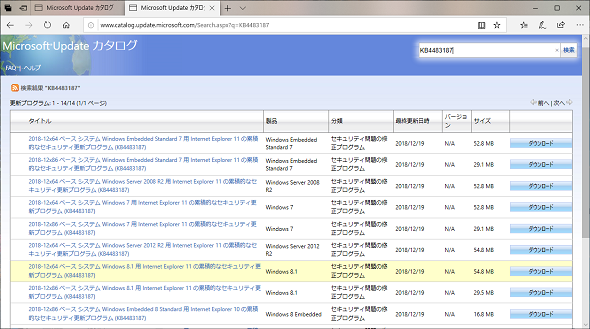 画面5 Windows 7(x64)用のIEの緊急パッチはたったの54.8MB。Windows 10やWindows Server 2016以降の累積更新プログラムに追加されたIEの緊急パッチも同程度のはずなのに
画面5 Windows 7(x64)用のIEの緊急パッチはたったの54.8MB。Windows 10やWindows Server 2016以降の累積更新プログラムに追加されたIEの緊急パッチも同程度のはずなのにWindows UpdateやWindows Server Update Services(WSUS)の場合は「高速(Express)インストールファイル」が使用されるため(WSUSの場合はオプション構成が必要)、Microsoft Updateカタログからダウンロードするよりも圧倒的に少ないファイルサイズで済むはずです。
しかし、特にWindows Server 2016では、更新が必要なシステムファイルの検索とインストールソースの構成のために、多くのCPU時間とメモリリソースを消費しているようで、高速インストールファイル(ネットワーク使用帯域の削減には寄与しています)が利用されているかどうかはどうであれ、ユーザーは長いダウンロード時間と長いインストール時間を体験することになります。
それに比べると、Windows 7での「Internet Explorerの累積的なセキュリティ更新プログラム」のダウンロードとインストールは一瞬に感じられるでしょう。しかも、実質50MB程度の更新なのに、Windows 10の「Windows Updateのクリーンアップ」は1.48GBも増えてしまうことは不思議に思えるかもしれません(前出の画面2)。
更新プログラムのアンインストールで、1つ前の累積更新プログラムで更新された状態(クリーンアップ時点、12月11日の累積更新プログラムで更新されたシステムファイル全て)を保持していると考えれば、納得がいくのではないでしょうか。
12月19日の定例外の累積更新プログラムは、緊急のセキュリティ更新のため配布されましたが、定例の累積更新プログラムで確認された問題を解決するために、数日後に定例外の累積更新プログラムが配布されることもあります。
個人や企業ユーザーの中には、Windows Updateを完全に停止して、Microsoft Updateカタログから定例リリースの累積更新プログラム(セキュリティ更新を含む)をダウンロードして、手動でインストールしている人もいるでしょう。この方法で定例の累積更新プログラムだけをインストールする場合は、サイズの小さい「差分(Delta)パッケージ(差分更新プログラム)」を利用することもできます。しかし、12月と1月については、Windows Server 2016およびWindows 10 バージョン1607について注意点がありました。
12月19日の累積更新プログラムをインストールしている場合、翌月(つまり1月)は差分パッケージではなく、フルパッケージを使用する必要があると12月19日と1月9日の累積更新プログラムのサポート情報に注記されていたのです(画面6)。
Microsoft Updateカタログの方法を利用している場合は、必ずサポート情報をよく読んでから実施することをお勧めします。ただし、2019年2月からは差分パッケージの作成と提供は廃止される予定なので、差分とフルパッケージのどちらにすべきかを悩む必要はなくなります。
- Windows 10 quality updates explained & the end of delta updates[英語](Windows IT Pro Blog)
筆者紹介
山市 良(やまいち りょう)
岩手県花巻市在住。Microsoft MVP:Cloud and Datacenter Management(2018/7/1)。SIer、IT出版社、中堅企業のシステム管理者を経て、フリーのテクニカルライターに。Microsoft製品、テクノロジーを中心に、IT雑誌、Webサイトへの記事の寄稿、ドキュメント作成、事例取材などを手掛ける。個人ブログは『山市良のえぬなんとかわーるど』。近著は『ITプロフェッショナル向けWindowsトラブル解決 コマンド&テクニック集』(日経BP社)。
関連記事
- 特集「Windows Server 2008/2008 R2 サポート終了対策ポータル」
 なぜ、Windows 10のWindows Updateは嫌われているのか?
なぜ、Windows 10のWindows Updateは嫌われているのか?
前回に続き、今回も「Windows Update」に関する話題です。Windows 10のWindows Updateはなぜ不評なのか、良いところはないのか。そして、現状の問題点について取り上げます。 Windows Updateの不都合な現実
Windows Updateの不都合な現実
2018年7月11日の定例のWindows Updateは、更新プログラムが提供された全てのWindowsに共通の既知の問題が複数あり、翌週17日にその問題を修正する更新プログラムが提供されました。そこから見えてくる、Windows Updateの問題点とは? 【Windows 10】Windows Updateを手動で実行する方法
【Windows 10】Windows Updateを手動で実行する方法
しばらく使っていなかったPCなどは、セキュリティを高めるために早めに更新プログラムを適用しよう。その場合、Windows Updateを手動で実行すればよい。Windows 10でWindows Updateを手動で実行する方法を紹介する。 Windows 10でWindows Updateによる「更新」はどう変わったのか?
Windows 10でWindows Updateによる「更新」はどう変わったのか?
Windows 10では機能の追加や更新のスキームが変わり、短い期間でマイナーアップデートを繰り返すようになる。その一方で企業ユーザーのために、極力機能を追加/変更しないエディションもサポートする。
Copyright © ITmedia, Inc. All Rights Reserved.